来源:网络 作者:不详
本教程的制作方法非常简单,以钢笔工具勾图为主。先制作好一个完整的头像,其它的复制后改下颜色即可。这些看似简单的卡通图像,现在非常流行。
最终效果

1、新建立文档,大小:1024 x 768,设置前景色#683c19,背景色为#341906.,渐变填充,如下所示:

2、新建立一个图层,使用矩形工具,设置颜色为#2d1807绘制如下区域:
 3、椭圆工具绘制如下几个圆:
3、椭圆工具绘制如下几个圆:
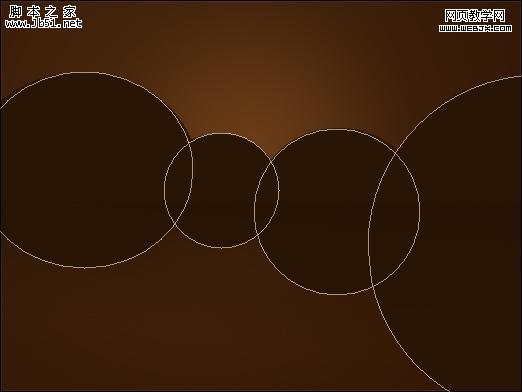
4、变动图层位置:

5、新建立图层,设置颜色为327d76绘制一个椭圆,形状如下所示:
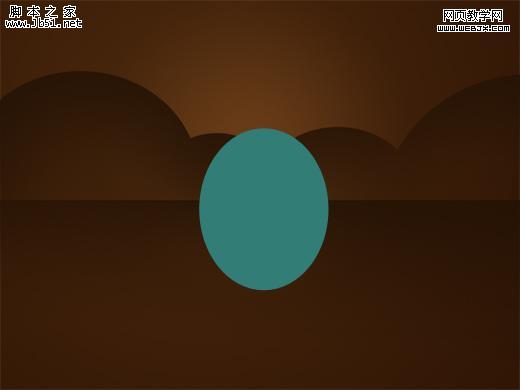
6、设置几个点,改变图形形状:
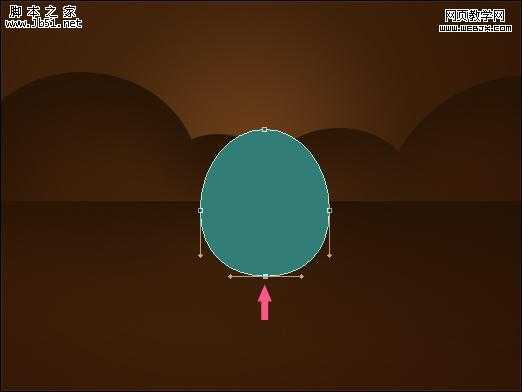 7、具体操作如下所示:
7、具体操作如下所示:
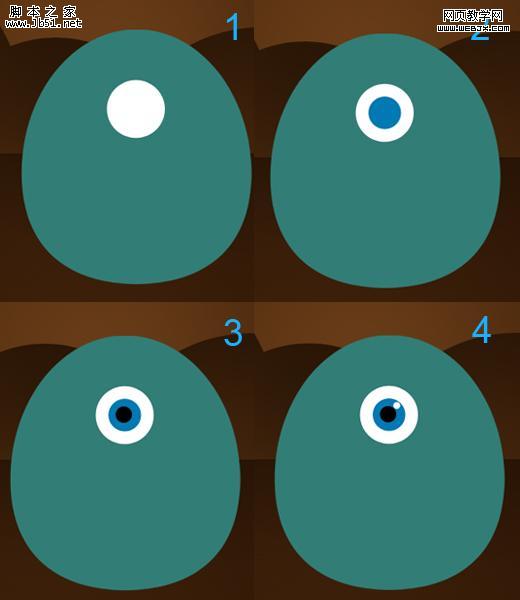
8、继续制作,可以按CTRL+T变形:
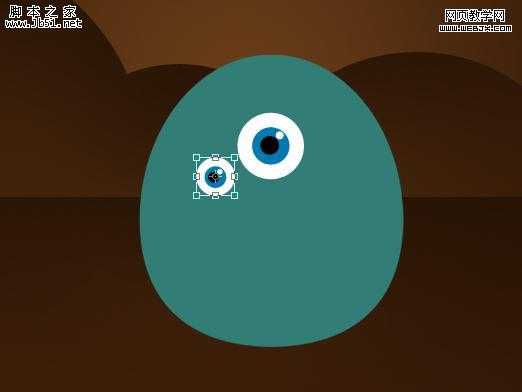
9、使用钢笔绘制如下区域:
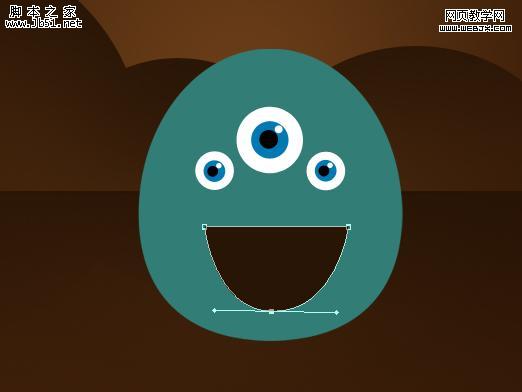
10、调整,把多余的删除掉:
 11、设置前景色为#a51313.,创建一个新图层,椭圆工具绘制嘴的部分图形:
11、设置前景色为#a51313.,创建一个新图层,椭圆工具绘制嘴的部分图形:
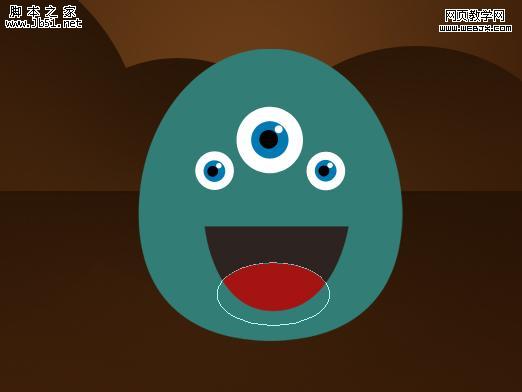
12、设置前景色为白色,选择圆角矩形工具,绘制牙齿:

13、重复操作:
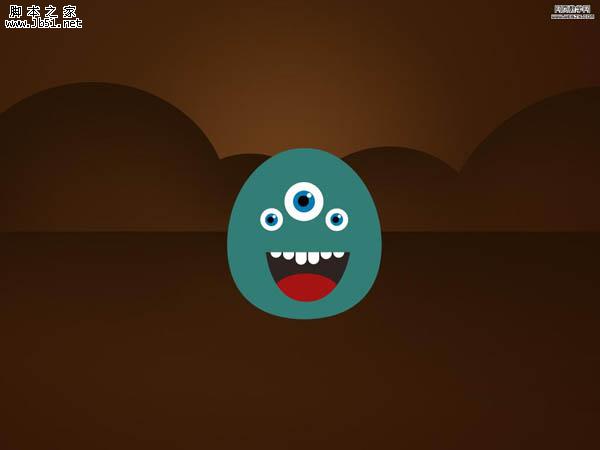
14、选择角色,设置渐变填充:
 15、绘制角色的卡通小脚:
15、绘制角色的卡通小脚:

16、绘制一个椭圆的小阴影:

17、复制操作:

18、效果如下了:
 19、小卡通比较喜欢叫叫,所以让人看到他在说什么?绘制一个发言的小圆框:
19、小卡通比较喜欢叫叫,所以让人看到他在说什么?绘制一个发言的小圆框:

20、设置的具有一点立体感:
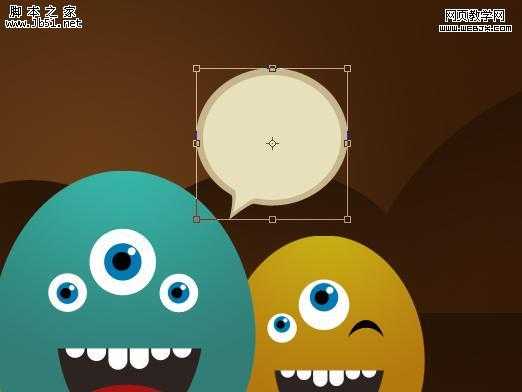
21、下面该打几个字母了:

22、最终效果如下:

本教程的制作方法非常简单,以钢笔工具勾图为主。先制作好一个完整的头像,其它的复制后改下颜色即可。这些看似简单的卡通图像,现在非常流行。
最终效果

1、新建立文档,大小:1024 x 768,设置前景色#683c19,背景色为#341906.,渐变填充,如下所示:

2、新建立一个图层,使用矩形工具,设置颜色为#2d1807绘制如下区域:
 3、椭圆工具绘制如下几个圆:
3、椭圆工具绘制如下几个圆: 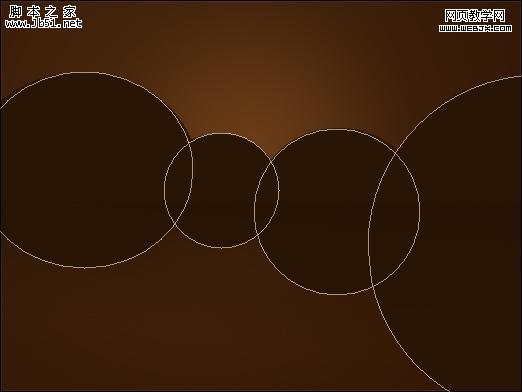
4、变动图层位置:

5、新建立图层,设置颜色为327d76绘制一个椭圆,形状如下所示:
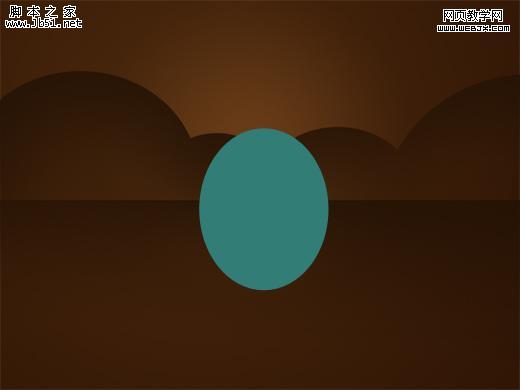
6、设置几个点,改变图形形状:
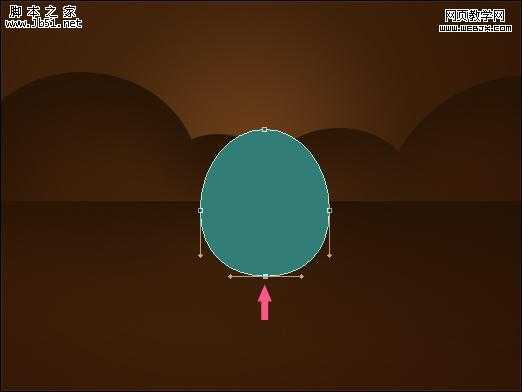 7、具体操作如下所示:
7、具体操作如下所示: 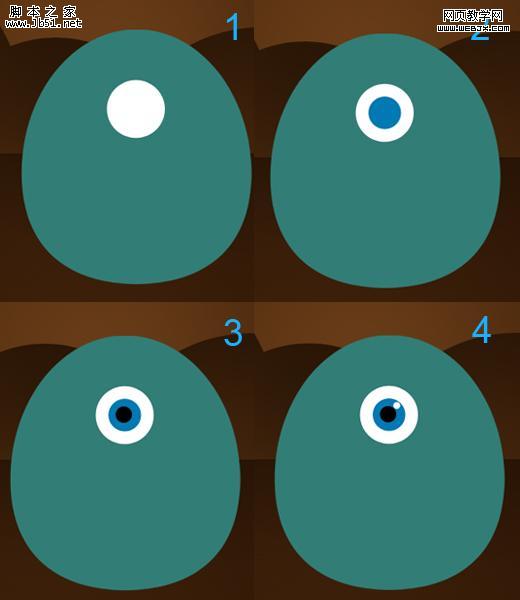
8、继续制作,可以按CTRL+T变形:
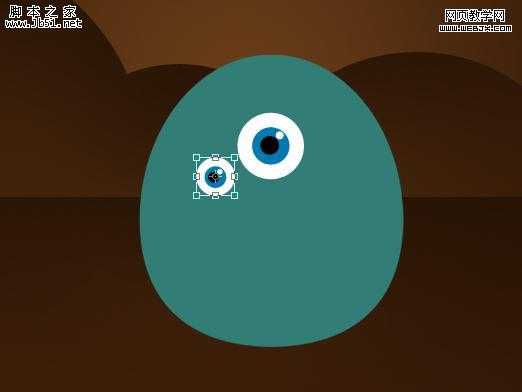
9、使用钢笔绘制如下区域:
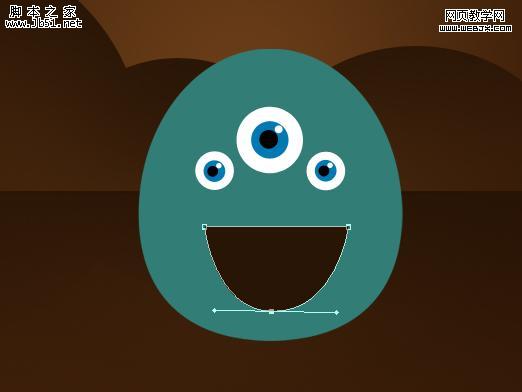
10、调整,把多余的删除掉:
 11、设置前景色为#a51313.,创建一个新图层,椭圆工具绘制嘴的部分图形:
11、设置前景色为#a51313.,创建一个新图层,椭圆工具绘制嘴的部分图形: 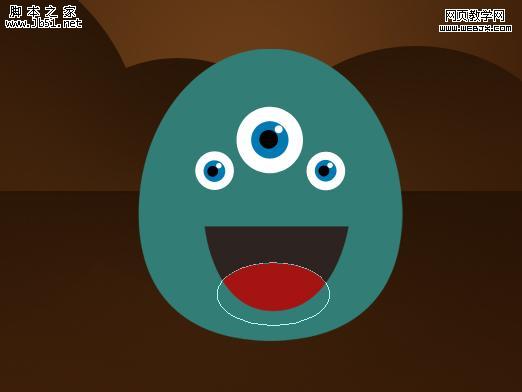
12、设置前景色为白色,选择圆角矩形工具,绘制牙齿:

13、重复操作:
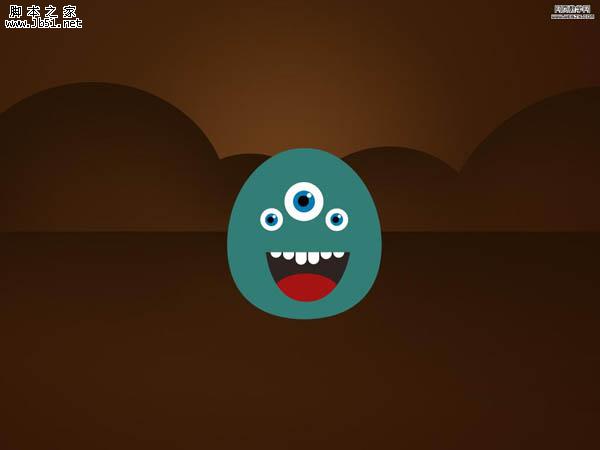
14、选择角色,设置渐变填充:
 15、绘制角色的卡通小脚:
15、绘制角色的卡通小脚: 
16、绘制一个椭圆的小阴影:

17、复制操作:

18、效果如下了:
 19、小卡通比较喜欢叫叫,所以让人看到他在说什么?绘制一个发言的小圆框:
19、小卡通比较喜欢叫叫,所以让人看到他在说什么?绘制一个发言的小圆框: 
20、设置的具有一点立体感:
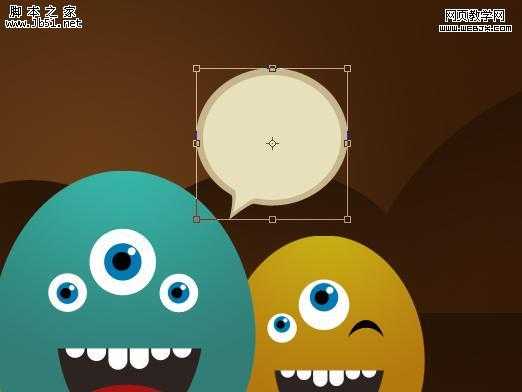
21、下面该打几个字母了:

22、最终效果如下:

标签:
Photoshop,卡通头像
免责声明:本站文章均来自网站采集或用户投稿,网站不提供任何软件下载或自行开发的软件!
如有用户或公司发现本站内容信息存在侵权行为,请邮件告知! 858582#qq.com
暂无“Photoshop 制作可爱的卡通头像”评论...
稳了!魔兽国服回归的3条重磅消息!官宣时间再确认!
昨天有一位朋友在大神群里分享,自己亚服账号被封号之后居然弹出了国服的封号信息对话框。
这里面让他访问的是一个国服的战网网址,com.cn和后面的zh都非常明白地表明这就是国服战网。
而他在复制这个网址并且进行登录之后,确实是网易的网址,也就是我们熟悉的停服之后国服发布的暴雪游戏产品运营到期开放退款的说明。这是一件比较奇怪的事情,因为以前都没有出现这样的情况,现在突然提示跳转到国服战网的网址,是不是说明了简体中文客户端已经开始进行更新了呢?
更新动态
2024年11月26日
2024年11月26日
- 凤飞飞《我们的主题曲》飞跃制作[正版原抓WAV+CUE]
- 刘嘉亮《亮情歌2》[WAV+CUE][1G]
- 红馆40·谭咏麟《歌者恋歌浓情30年演唱会》3CD[低速原抓WAV+CUE][1.8G]
- 刘纬武《睡眠宝宝竖琴童谣 吉卜力工作室 白噪音安抚》[320K/MP3][193.25MB]
- 【轻音乐】曼托凡尼乐团《精选辑》2CD.1998[FLAC+CUE整轨]
- 邝美云《心中有爱》1989年香港DMIJP版1MTO东芝首版[WAV+CUE]
- 群星《情叹-发烧女声DSD》天籁女声发烧碟[WAV+CUE]
- 刘纬武《睡眠宝宝竖琴童谣 吉卜力工作室 白噪音安抚》[FLAC/分轨][748.03MB]
- 理想混蛋《Origin Sessions》[320K/MP3][37.47MB]
- 公馆青少年《我其实一点都不酷》[320K/MP3][78.78MB]
- 群星《情叹-发烧男声DSD》最值得珍藏的完美男声[WAV+CUE]
- 群星《国韵飘香·贵妃醉酒HQCD黑胶王》2CD[WAV]
- 卫兰《DAUGHTER》【低速原抓WAV+CUE】
- 公馆青少年《我其实一点都不酷》[FLAC/分轨][398.22MB]
- ZWEI《迟暮的花 (Explicit)》[320K/MP3][57.16MB]
